ppt循环播放怎么设置步骤 ppt怎么自动循环播放幻灯片
更新时间:2024-04-18 15:21:18作者:bianji
最近小编收到不少的私信,很多小伙伴都来系统城询问小编ppt循环播放怎么设置步骤,为了帮助到大家,小编仔细的研究了一番,总算找到了ppt怎么自动循环播放幻灯片的方法,下面小编就把详细内容带来给大家,大家有需要的话,赶紧来系统城查看一下吧。

ppt循环播放怎么设置步骤?
具体步骤如下:
1.点击【幻灯片放映】-【设置】-【设置幻灯片放映】;

2.在新的界面里,勾选【循环播放,按ESC键终止】,点击确定即可;
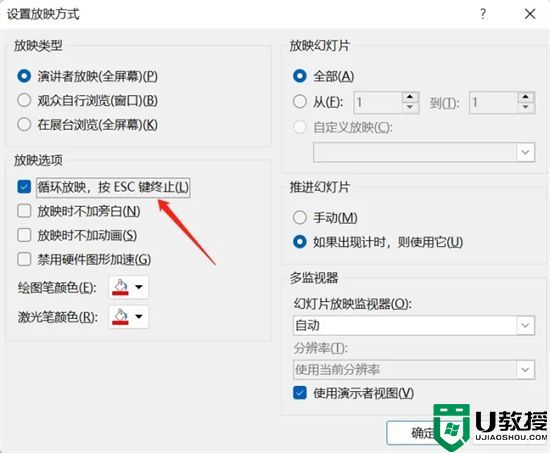
3.点击【开始放映幻灯片】里面的【从头开始】,就可以看到循环播放啦~

以上就是小编为大家带来的ppt循环播放怎么设置步骤的方法了,希望能帮助到大家。
ppt循环播放怎么设置步骤 ppt怎么自动循环播放幻灯片相关教程
- PPT怎么实现图片循环播放丨PPT怎实现图片循环播放图解
- ppt循环播放怎么设置 ppt循环播放设置方法介绍
- PPT怎么实现图片循环播放丨PPT怎实现图片循环播放图解
- PPT怎么实现图片循环播放丨PPT怎实现图片循环播放图解
- ppt循环播放怎么设置 ppt循环播放设置方法介绍
- PPT2007怎么定时循环播放|ppt设置定时循环播放的方法
- PPT幻灯片手动播放怎么设置 教你设置手动播放PPT幻灯片
- ppt如何设置自动循环播放 ppt如何自动连续放映
- 如何让幻灯片自动播放 ppt图片自动播放怎么设置
- qq影音怎么循环播放 qq影音视频循环播放设置方法
- 5.6.3737 官方版
- 5.6.3737 官方版
- Win7安装声卡驱动还是没有声音怎么办 Win7声卡驱动怎么卸载重装
- Win7如何取消非活动时以透明状态显示语言栏 Win7取消透明状态方法
- Windows11怎么下载安装PowerToys Windows11安装PowerToys方法教程
- 如何用腾讯电脑管家进行指定位置杀毒图解

